نماذج آلية التقييم والتصنيف
باستخدام اللوحة الجانبية النشطة لأدوات التقييم، قم بالتبديل إلى قسم آلية التقييم/نموذج التقييم. يمكنك الاختيار من مجموعة آليات تقييم سبق لك استخدامها أو بدء تشغيل مدير آليات التقييم والنماذج لإنشاء مجموعة خاصة بك.
معايير التقييم غير القياسي
تُساعد بطاقات الأداء غير القياسية على تقييم عمل الطالب، بناءً على معايير ومقاييس محددة.
توجد ثلاثة أنواع بطاقات أداء غير قياسية:
آلية التقييم القياسية: تتيح لك إدخال قيم مقاييس ونسب مئوية للمعايير. ستكون القيمة القصوى لآلية التقييم القياسية هي نفسها أعلى قيمة مقياس تم إدخالها.
آلية التقييم النوعية: تتيح لك إنشاء آلية تقييم بدون درجات رقمية.
آلية التقييم المخصصة: تتيح لك إدخال أي قيمة مباشرة في خلايا آلية التقييم. ستكون أقصى قيمة لآلية التقييم المخصصة مجموع أعلى قيمة مُدخلة في كل صف من صفوف المعايير.
إنشاء بطاقة أداء غير قياسية عادية
- من شريط أدوات التقييم عبر الإنترنت، حدد أيقونة آلية التقييم لفتح اللوحة الجانبية آلية التقييم.
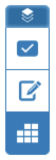
- انقر فوق السهم المنسدل من اللوحة الجانبية آلية التقييم. إذا لم يتم تعيين أية آلية تقييم، فانقر فوق لا توجد آلية تقييم. انقر فوق زر مدير آليات التقييم والنماذج.
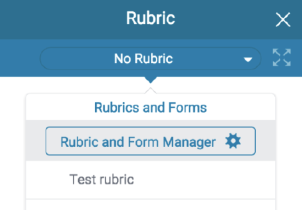
- انقر فوق أيقونة القائمة أعلى الركن الأيسر من مدير آليات التقييم والنماذج.
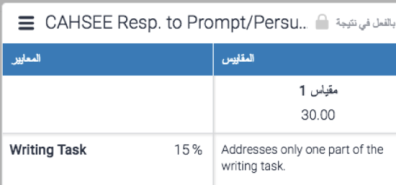
- انقر فوق إنشاء آلية تقييم جديدة بأعلى القائمة المنسدلة "القائمة".
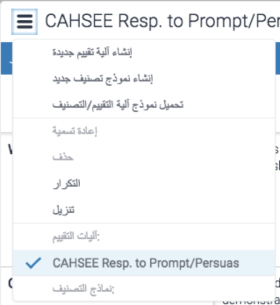
- انقر فوق السهم المنسدل الدرجات بالركن العلوي الأيمن من المدير لتحديد آلية التقييم التي تريد إنشاءها.

- أدخل اسمًا لآلية التقييم بالنقر فوق أدخل اسم آلية التقييم هنا أعلى يسار مدير آليات التقييم والنماذج. لحفظ العنوان الذي أدخلته، انقر في أي مكان خارج حقل النص.

- لتحرير الاسم أو الوصف أو قيمة المقياس أو قيمة النسبة المئوية لمعيار، انقر مباشرة في الحقل النصي وابدأ الكتابة. انقر في أي مكان خارج الحقل النصي لإنهاء التحرير. يمكنك أيضًا النقر فوق أيقونة سلة المهملات أسفل اليسار لإزالة معيار.
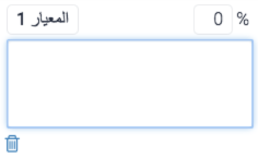
- لإضافة صفوف معايير إضافية، انقر فوق أيقونة + على يمين رأس المعايير.

- لإضافة أعمدة مقاييس إضافية، انقر فوق أيقونة + على يمين رأس المقاييس.
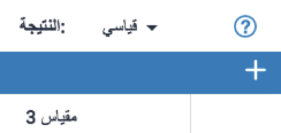
- بمجرد اكتمال آلية التقييم، انقر فوق حفظ أسفل يمين مدير آليات التقييم والنماذج.

- انقر فوق إغلاق للخروج من مدير آليات التقييم والنماذج
التقييم باستخدام أشرطة التمرير
يمكن تعيين درجة لآلية تقييم باستخدام أشرطة تمرير آليات التقييم.
- من شريط أدوات التقييم عبر الإنترنت، حدد أيقونة آلية التقييم لفتح اللوحة الجانبية آلية التقييم.
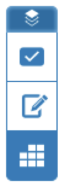
- عيِّن درجتك باستخدام أشرطة تمرير آليات التقييم. انقر فوق الدائرة الزرقاء واسحبها إلى الدرجة الصحيحة. وبدلاً من ذلك، فقط انقر فوق الدرجة التي تريد منحها، ما سيؤدي إلى تحريك شريط التمرير إلى هذا الموضع على المقياس.
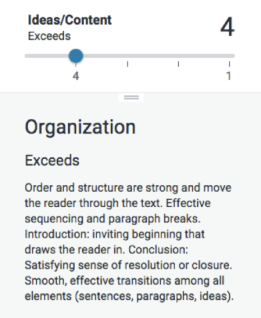
- انقر فوق تطبيق على الدرجة أسفل لوحة درجات آلية التقييم لحساب درجة المهمة. ستتغير الدرجة حسب القيم المعطاة لكل معيار.
إذا تلقت إحدى المهام 4 من 5 في جميع معايير آلية التقييم، وكانت المهمة تستحق 100 نقطة، فالدرجة النهائية حينئذٍ 80.
نماذج التقييم
تتيح لك نماذج التقييم إمكانية توفير ملاحظات ودرجات حرة الشكل للطلاب بناءً على مجموعة من المعايير.
إنشاء نموذج تقييم
- من شريط أدوات التقييم عبر الإنترنت، حدد أيقونة آلية التقييم لفتح اللوحة الجانبية آلية التقييم.
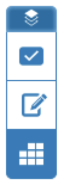
- انقر فوق السهم المنسدل من اللوحة الجانبية آلية التقييم. إذا لم يتم تعيين أي نموذج، فانقر فوق لا توجد آلية تقييم. انقر فوق زر مدير آليات التقييم والنماذج.
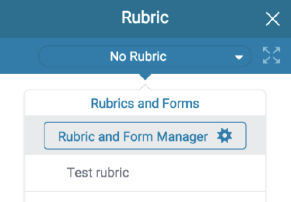
- انقر فوق أيقونة القائمة أعلى يسار مدير آليات التقييم والنماذج.
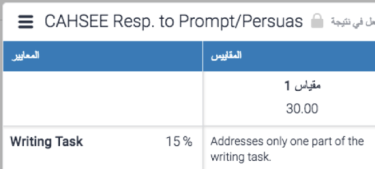
- انقر فوق إنشاء نموذج تصنيف جديد من القائمة
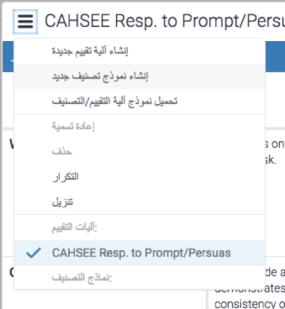
- أدخل اسمًا لنموذج التقييم بالنقر فوق أدخل اسم نموذج التصنيف هنا أعلى يسار مدير آليات التقييم والنماذج. انقر في أي مكان خارج الحقل النصي للحفظ.

-
6a. حرر عناوين المعايير وأوصافها بالنقر في الحقول النصية. انقر في أي مكان خارج الحقول النصية للحفظ.
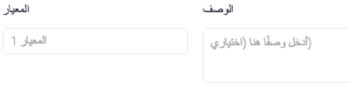
6b. إضافة معايير إضافية بالنقر فوق أيقونة "+"
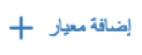
- حدد ما إذا كنت تريد تمكين تسجيل الدرجات أو تعطيله أعلى يمين الشاشة، باستخدام خانة الاختيار تمكين تسجيل الدرجات.

- وعند الانتهاء من تحرير جميع عناوين المعايير وأوصافها، انقر فوق حفظ.

التقييم في نموذج التقييم
- انقر فوق أيقونة آلية التقييم من شريط أدوات التقييم عبر الإنترنت للتنقل إلى اللوحة الجانبية آلية التقييم
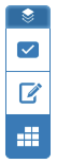
-
2a. للتقييم باستخدام نموذج التقييم، انقر فوق المربع النصي لكل معيار وابدأ الكتابة.
2b. إذا كان نموذج التقييم ممكَّنًا به تسجيل درجات، فأدخل الدرجة التي يجب أن يحصل عليها الطالب لكل معيار.
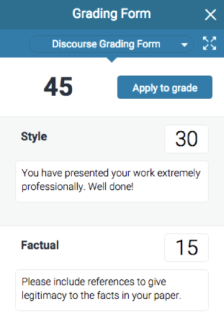
- انقر فوق زر تطبيق على الدرجة أعلى اللوحة الجانبية لنموذج التقييم لتطبيق هذه القيمة على قيمة النقطة الإجمالية للمهمة.
التقييم في مدير آليات التقييم والنماذج الموسَّع
يمكنك استخدام أيقونة آلية التقييم الموسَّعة في نافذة منفصلة لتقييم مستندات بكفاءة أكثر. يمكن رؤية الطالب الذي تقوم بتقييمه حاليًا في أعلى الركن الأيمن من آلية التقييم الموسَّعة. يمكنك أيضًا التنقل إلى مُرسلات أخرى باستخدام خيارات التنقل القياسية.
- من شريط أدوات التقييم عبر الإنترنت، حدد أيقونة آلية التقييم لفتح اللوحة الجانبية نموذج آلية التقييم والتصنيف.
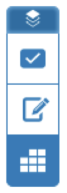
- لعرض نموذج آلية التقييم أو التصنيف الموسَّع داخل نافذة أخرى، انقر فوق أيقونة التوسيع على يمين عنوان نموذج آلية التقييم أو التصنيف المحدد حاليًا.

- سيفتح نموذج آلية التقييم أو التصنيف في نافذة جديدة.
3a. عند التقييم باستخدام آلية تقييم، انقر فوق وصف المعيار المناسب لمنح الطالب لديك درجة لكل منهما.
3b. وبدلاً من ذلك، عند التقييم باستخدام نموذج تقييم، استخدم كل وصف معيار لإضافة تعليقات و/أو تسجيل درجات للمستند.
- انقر فوق تطبيق على الدرجة لحساب درجة المهمة. ستتغير الدرجة حسب القيم المعطاة لكل معيار.

- انقر فوق إغلاق للخروج من آلية التقييم الموسَّعة.

 This work is licensed under a Creative Commons Attribution-NonCommercial 4.0 International License
This work is licensed under a Creative Commons Attribution-NonCommercial 4.0 International License